O design apelativo do seu conteúdo desempenha um papel crucial. O aborrecimento pode fazer com que os espectadores desistam antes mesmo de o vídeo atingir todo o seu potencial. Neste tutorial, vou mostrar-lhe como pode utilizar o "Detetor de aborrecimento " no DaVinci Resolve para identificar partes aborrecidas dos seus vídeos e melhorá-las através de ajustes específicos. Isto irá aumentar a fidelidade dos espectadores e aumentar o tempo de visualização.
Principais conclusões
- O Boring Detetor ajuda-o a identificar passagens aborrecidas nos seus vídeos.
- Pode inserir novos clips ou utilizar efeitos de zoom para manter o interesse.
- Uma combinação de diferentes efeitos pode ajudar a tornar o vídeo mais dinâmico.
Guia passo-a-passo
Para utilizar a ferramenta de forma eficaz, proceda da seguinte forma:
Passo 1: Importar multimédia
Em primeiro lugar, é necessário importar o seu vídeo para o DaVinci Resolve. Inicie o DaVinci Resolve e vá para a página de corte. Clique no segundo ícone na parte inferior para entrar no modo de corte. Aqui pode inserir o seu vídeo clicando com o botão direito do rato em "Import Media". Em seguida, arraste o vídeo importado para a linha do tempo.
Passo 2: Ativar o detetor de chatos
O próximo passo é ativar o "Boring Detetor". Este está localizado no lado esquerdo da sua interface de edição. Clique nele para iniciar a análise. Para obter os melhores resultados, recomendo que defina as definições de topo para "6" e os jump cuts para "5". Isto permite que a ferramenta indique ao seu clip quando este se pode tornar aborrecido para os espectadores.
Passo 3: Analisar o vídeo
Agora clique em "Analyse" (Analisar). O DaVinci Resolve analisará todo o seu vídeo e mostrar-lhe-á quais as passagens classificadas como aborrecidas. Irá reparar que a área que aparece escura é interessante, enquanto as secções claras são consideradas aborrecidas. Isto ajuda-o a reconhecer rapidamente onde precisa de agir.
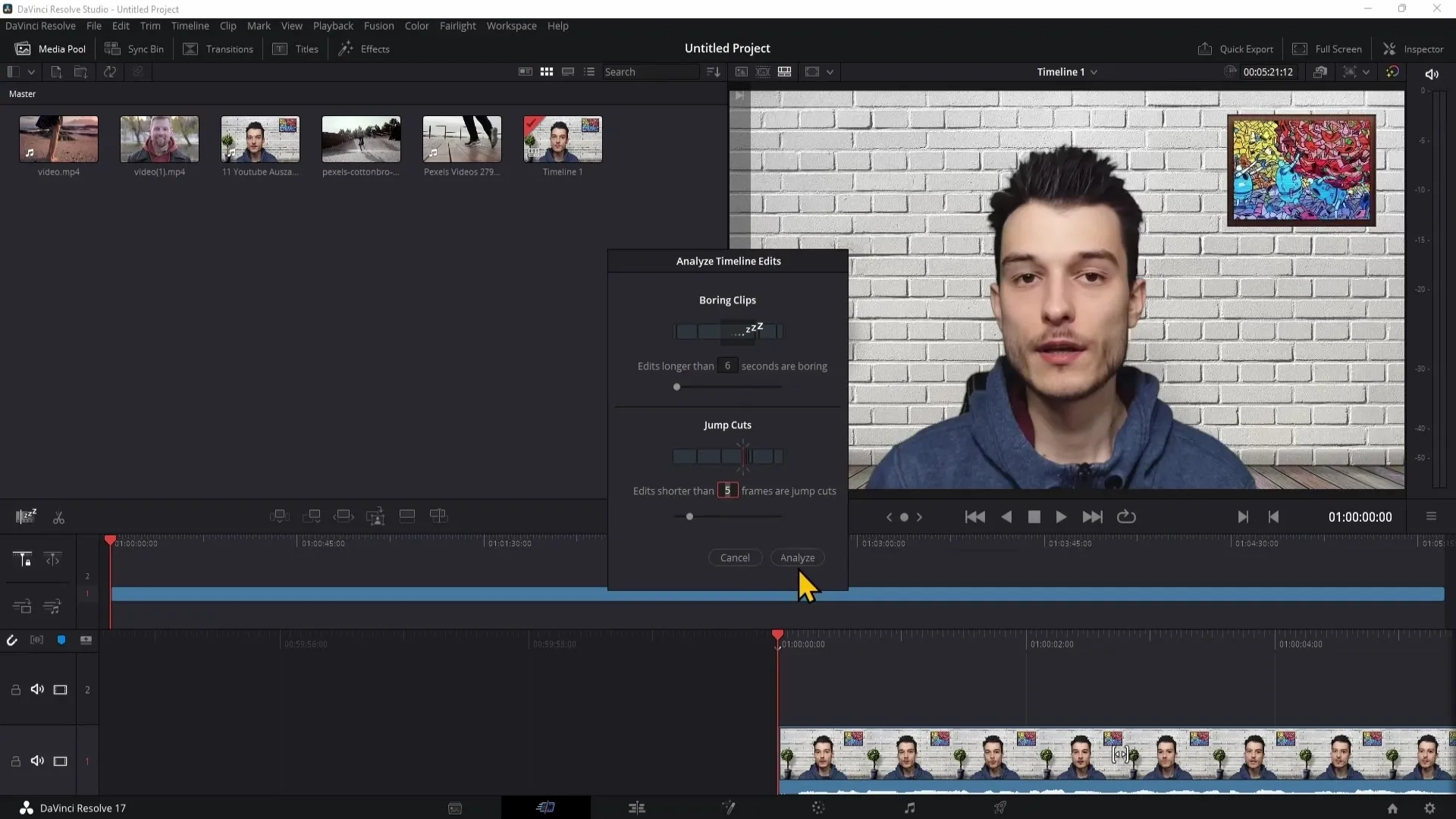
Passo 4: Corrigir o tédio
Para melhorar as secções aborrecidas identificadas, pode escolher várias estratégias. Uma opção é mover a cabeça de reprodução para o ponto brilhante e adicionar um novo clip do seu conjunto de média. Preste atenção à linha de tempo: Para que este clip substitua o segmento aborrecido, arraste-o para o ponto onde termina a área escura.
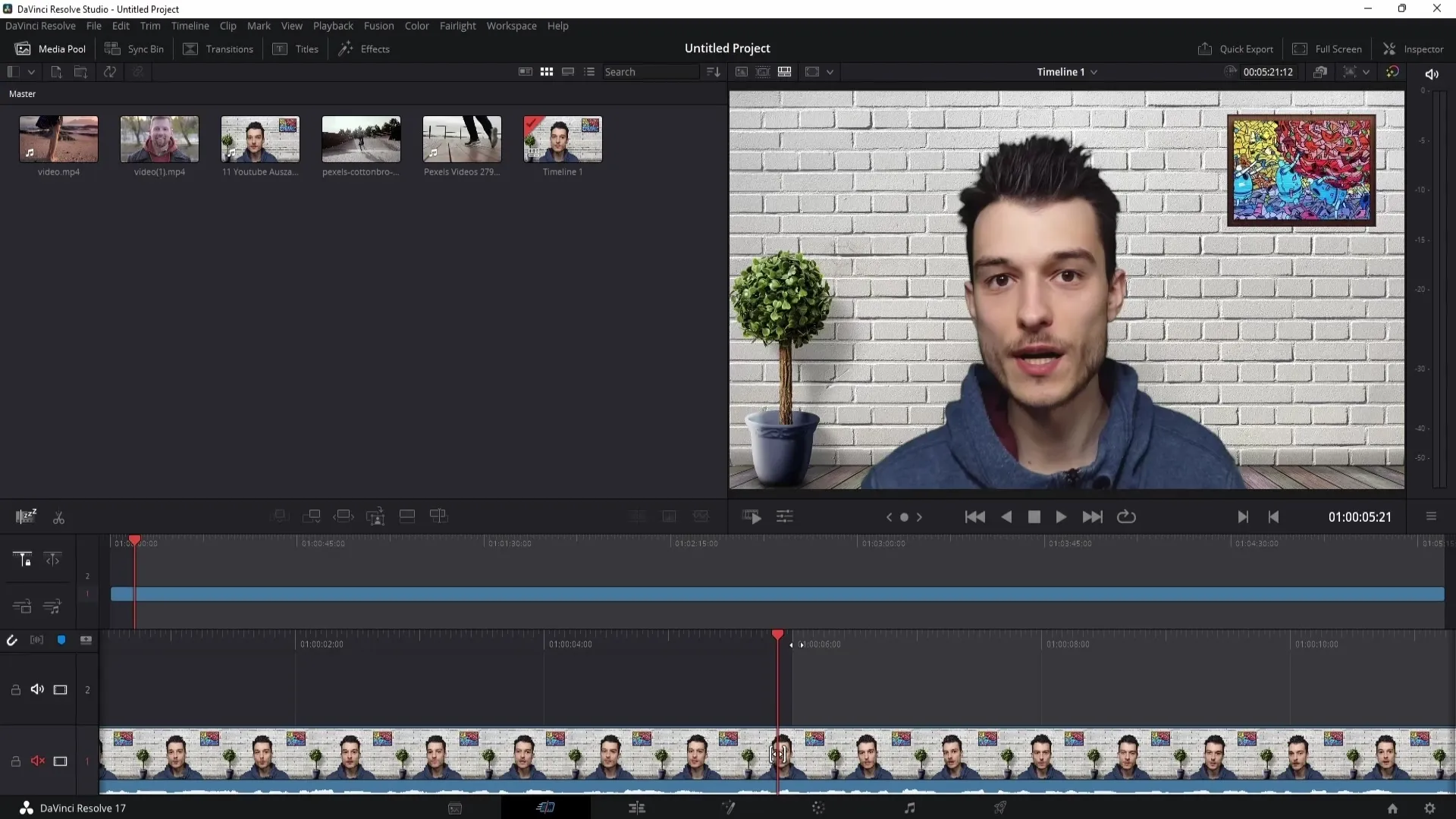
Passo 5: Ajustar o clip
Se o novo clip for demasiado longo, deve encurtá-lo para evitar o aborrecimento. O objetivo é criar um fluxo dinâmico que mantenha os espectadores interessados. Basta arrastar o clip até ao ponto em que a área se torna novamente clara. Isto permite-lhe manter os espectadores entretidos, fornecendo-lhes conteúdos e efeitos interessantes.
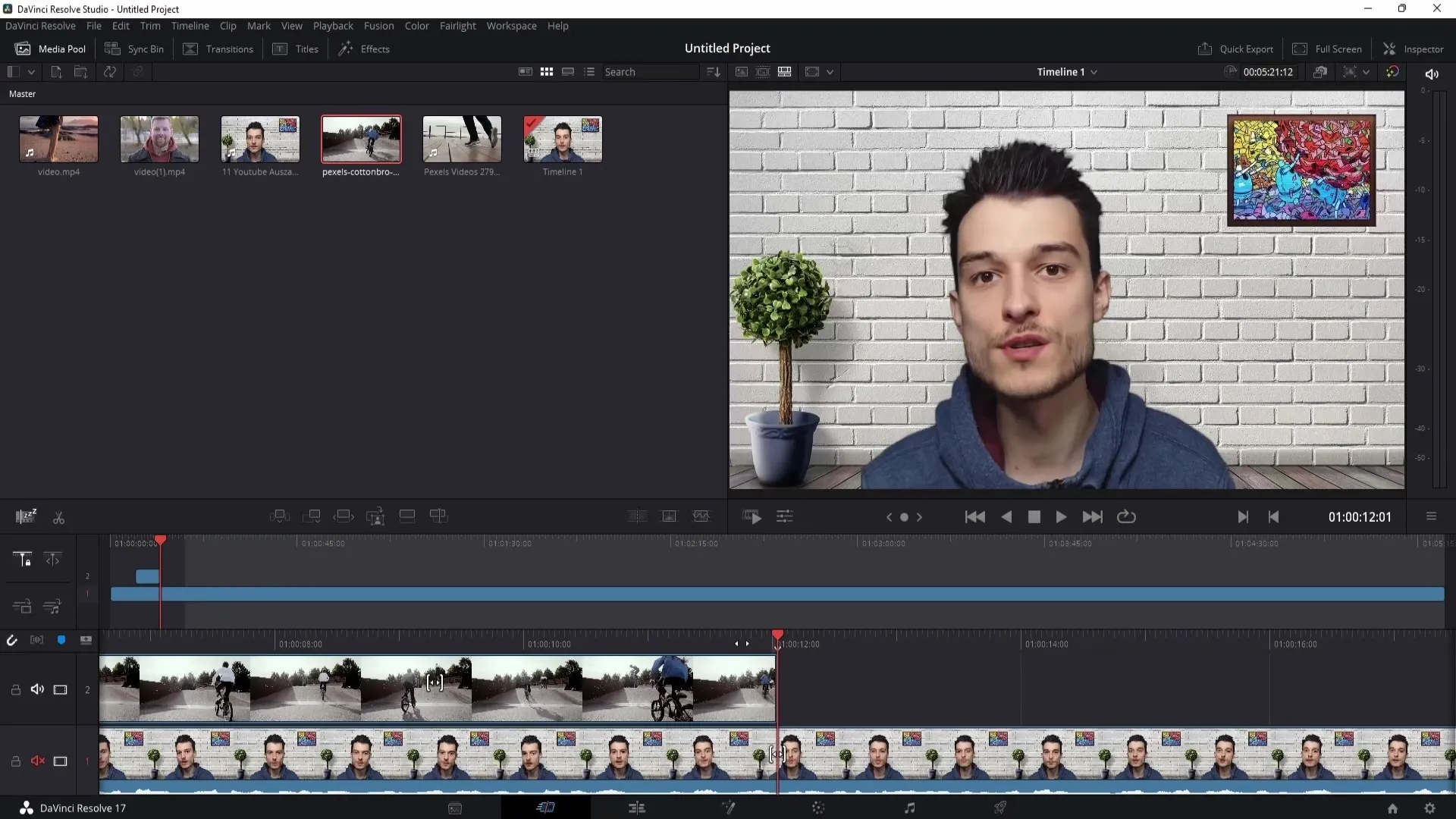
Passo 6: Adicionar efeitos de zoom
Outra forma de melhorar os seus vídeos é adicionar efeitos de zoom. Encontre um ponto brilhante, clique em Cortar - o ícone "Close Up" - e ajuste o fator de zoom. Defina-o para cerca de 1,1 para alterar dinamicamente a imagem. Isto ajuda a manter a atenção do espetador.
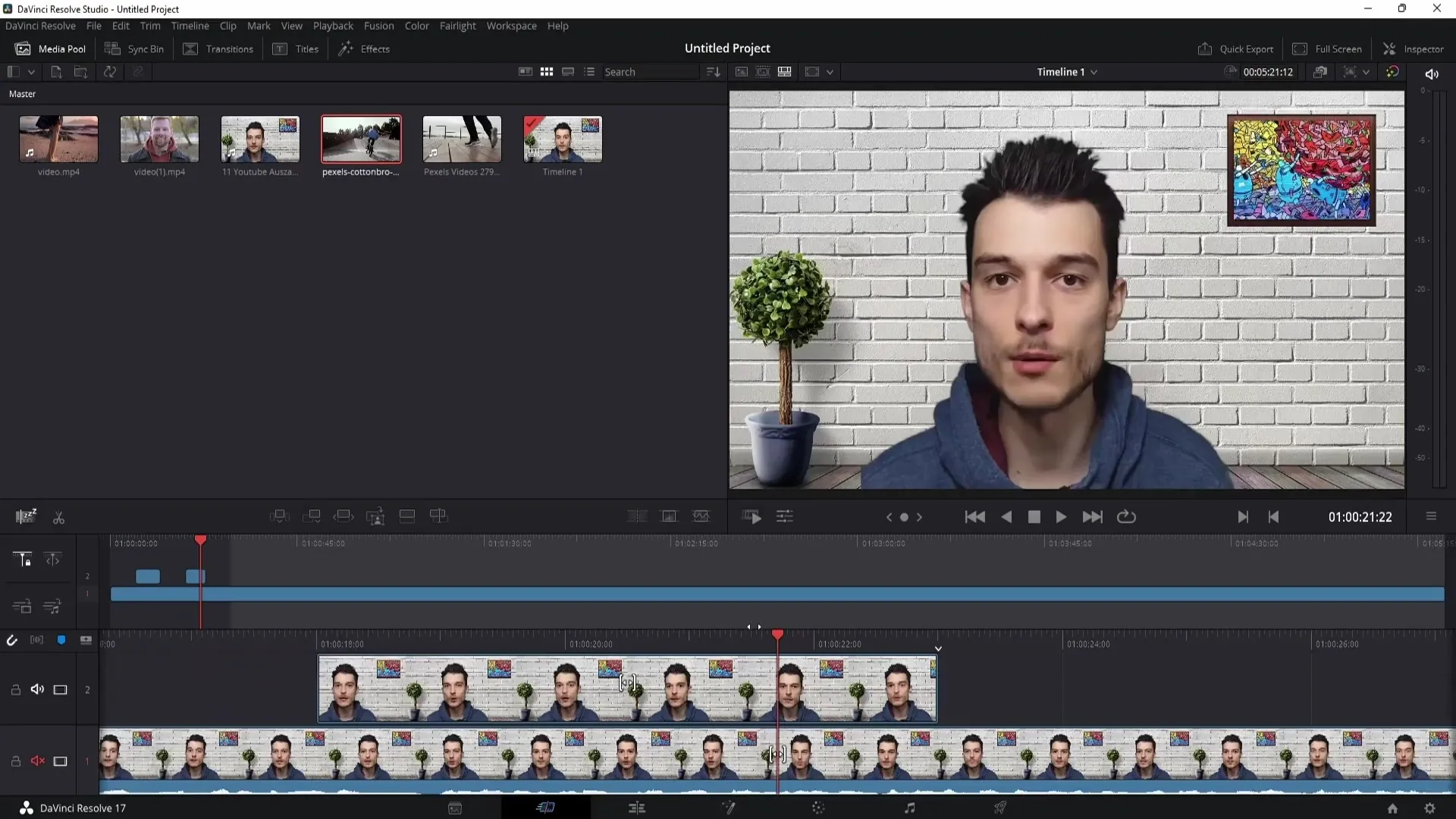
Passo 7: Ajustes adicionais
Se estiver satisfeito com o passo anterior, pode repetir o processo passando para o ponto brilhante seguinte. Adicione um novo efeito de zoom ou pense num efeito que o possa ajudar a aumentar o interesse. Ao ajustar os efeitos e adicionar novos clips, cabe-lhe a si ser criativo e minimizar o tédio nos seus vídeos.
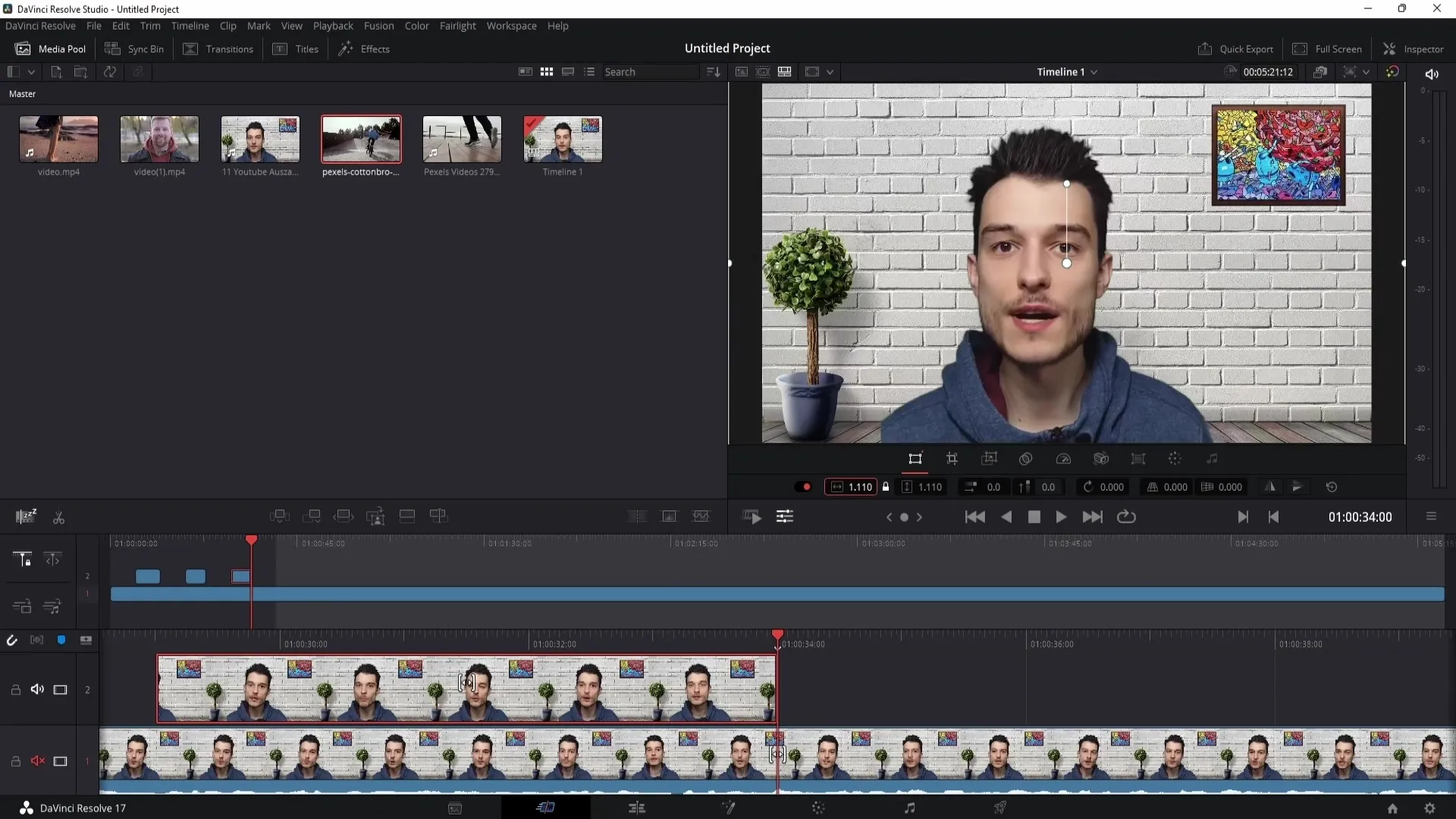
Resumo
Neste tutorial, aprendeu a utilizar o detetor de aborrecimento no DaVinci Resolve para identificar o aborrecimento nos seus vídeos e a evitá-lo com efeitos e ajustes específicos. Ao inserir clips, utilizar efeitos de zoom e experimentar diferentes definições, pode melhorar significativamente os seus vídeos e manter os espectadores envolvidos durante mais tempo.
Perguntas mais frequentes
Como posso descarregar o DaVinci Resolve? Pode descarregar o DaVinci Resolve a partir do site oficial e instalar a versão gratuita.
Quais são os requisitos de sistema para o DaVinci Resolve?Certifique-se de que o seu computador tem pelo menos 16 GB de RAM e uma boa placa gráfica para um desempenho ótimo.
Posso utilizar o Boring Detetor na versão gratuita?Sim, o Boring Detetor está disponível na versão gratuita do DaVinci Resolve.
Quais são os bons efeitos para evitar o aborrecimento? Efeitos como o zoom, as transições ou as mudanças de cena ajudam a manter os espectadores interessados.


